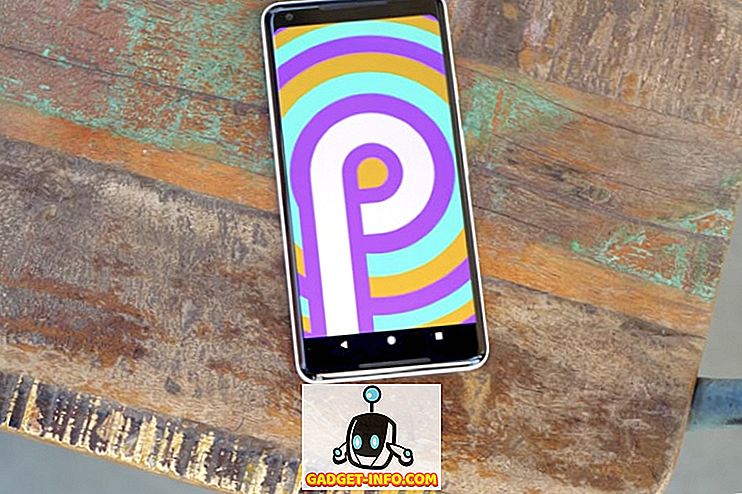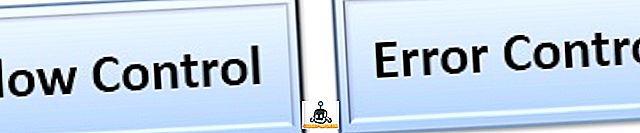Grundades 2009 av Garrett Camp och Travis Kalanick, har Uber vuxit med språng under de senaste åtta åren för att bli den främsta transportaggregatorn i världen. Med några få anmärkningsvärda undantag är företaget i stort sett marknadsledande inom branschen i de flesta regioner som det verkar i, och förmodade nyligen att ha krossat 5 miljarder resor världen över sedan starten. Det borde inte komma som en överraskning för någon, eftersom tjänsten är tillgänglig i nästan 600 städer världen över, inklusive 29 i Indien. Men även om miljoner runt om i världen använder plattformen varje månad, kan många inte dra full nytta av tjänsten, främst på grund av deras brist på förtrogenhet med alla funktioner som appen tar med sig till bordet. Så, under den här artikeln kommer vi att guida dig igenom några av de viktigaste Uber-tipsen och trickarna som du kan försöka göra din erfarenhet på plattformen mycket bättre. Tja, utan ytterligare ado, här är 12 coola Uber-tricks du borde veta:
1. Känn din betyg i Uber
Om du någonsin använt Uber i ditt liv vet du redan att alla ryttare får betyg på sina förare baserat på deras erfarenhet. Men inte alla vet att förarna också får betygsätta ryttaren . Medan chaufförerna startas av plattformen om deras betyg faller under ett visst tröskelvärde som varierar från stad till land och land till land, kan ryttarna också blockeras tillfälligt eller till och med permanent baserat på deras betyg om företaget anser att deras verksamhet inte är värt besväret för dess "förare-partners". Det är så fallet, det lönar sig att veta hur du uppfattas av dina förare, och det bästa värdet för det är den betyg du får från dem.
Så hur känner du ditt Uber-betyg? Tidigare var du tvungen att gå djupt i menyn Inställningar i Uber-appen och sedan skicka en begäran till Uber-servrarna för att få veta ditt betyg, men hela processen har nu blivit väsentligt förenklad. Allt du behöver göra är bara att knacka på den lilla "Hamburgermenyn" (tre små linjer) längst upp till vänster om din Uber app, så får du se ditt betyg framför och mitt i bilden panel, som framgår av bilden nedan.

Kom bara ihåg en sak men; du måste ta flera turer för att dina betyg ska börja visas i din app, eftersom Uber inte vill att du vet att den allra första drivrutinen du cyklade med gav dig en stjärnabedömning.
2. Boka rida för någon annan
Detta är en relativt ny funktion som Uber officiellt rullade ut för några veckor sedan. Även om du tekniskt alltid kunde boka hytter för någon annan krävde du att du skulle leka lite med appen och kringgå några begränsningar som företaget ställt för att förhindra missbruk, men nu har processen blivit mycket enklare . När du väl har försäkrat dig om att du verkligen kör den senaste versionen av Uber, finns det två sätt du kan göra om att boka en tur till någon annan, beroende på om du har personens kontaktnummer i din telefon eller inte.
Om du har sitt nummer på din enhet kan du välja att bara ge Uber tillstånd att komma åt din kontaktlista om du inte redan har det. För att göra det, gå bara till Inställningar -> Appar -> Tillstånd för att ge Uber tillgång till dina kontakter, och när du är färdig, stänga av appen och fyll i destinationen i rutan "Var till" som vanligt. Nu kommer den intressanta delen. Som standard är hämtningsplatsen din nuvarande plats om din GPS / plats är påslagen, men du måste ändra den till platsen för den person du bokar den här hytten för. Processen i sig är identisk med att välja din egen pickup-punkt med platsen tjänster på din enhet avstängd, så det borde egentligen inte vara ett problem.
När Uber upptäcker att din nuvarande plats inte är den pickup-punkt du har fyllt i, kommer den att fråga dig om resan är för dig eller någon annan. Välj bara "Någon annan", och från den resulterande sidan, navigera till namnet / kontaktnumret för den person som ska ta den här ritten .

Därefter är allt du behöver göra att välja den speciella kontakten innan du bokar hytten, bara föraren vet vem du ska kontakta om han behöver någon förtydligande. Du kan också manuellt ange kontaktpersonens personnummer i appen om du inte heller vill ge Uber några extra behörigheter eller du har inte lagrat sitt nummer på din enhet.

3. Redigera pickup-platsen
Uber kan du ändra din pickupplats efter din bokning har bekräftats, men det kommer med en hel del förutsättningar. För det första får du bara göra det en gång för varje resa, så se till att du anger rätt plats medan du redigerar. För det andra, när en Uber-förare accepterar din bokning kan du bara ändra din plats inom en liten radie av din initialt begärda pickup-punkt och inte en helt ny plats över hela staden. Slutligen är funktionen inte tillgänglig på UberPool, så om du har bokat en delad hytt måste du skynda till din schemalagda pickup-punkt om du inte redan finns.
Nu när du vet begränsningarna i den här funktionen, låt oss hoppa direkt in i hur du faktiskt kan ändra din pickup-punkt. När du har bokat en Uber ser du en "Redigera" -knapp bredvid din pickup-plats . Tryck på det och du får en liten grå cirkel runt din initialt begärda pickup-punkt . Du kan nu fortsätta skriva in en ny adress eller dra över stiftet till den plats du vill att din hytt ska komma fram till. I varje fall måste den nya platsen ligga inom den grå cirkeln för att din begäran ska accepteras. När du är klar med att välja den nya platsen kan du bara klicka på "Bekräfta" för att slutföra din förfrågan.

4. Ändra slutbestämning / Ange flera destinationer
Detta är ännu en funktion som är tillgänglig på alla Uber-tjänster utom UberPool. För att ändra resans slutmål när du är på resan klickar du bara på rutan "Ange destination / varifrån", börja skriva in en ny adress och välj bland de alternativ som visas nedan. Det är verkligen så enkelt. Du kommer självklart att bli debiterad för hela resan baserat på det avstånd som omfattas och tiden som används i hytten, men du kommer att kunna nå din önskade destination utan att behöva gå igenom krångeln för att byta hytt om du omväxlar dig om din destination halvvägs genom resan.

Du kan också använda detta knep för att schemalägga flera stopp med din Uber om du vill plocka någon upp eller släppa någon bort innan du når ditt eventuella resmål. För att göra det, sätt bara in din första destination för att boka din tur som vanligt. När du väl har nått den här platsen kan du bara uppdatera din eventuella destination på samma sätt som beskrivs i sista stycket.
5. Spara vanliga platser
Trött att skriva i samma adress gång på gång i din Uber app när du bokar din resa? Uber har en ganska enkel lösning för dig. Medan du alltid kan spara upp till två adresser som "Arbete" och "Hem", har företaget nyligen bara utrullat en uppgraderad funktion för "sparade platser" som gör det möjligt för användare att spara flera platser istället för två. Den nya versionen av sparade platser har just rullats ut i länder som USA och Indien för några veckor sedan och kommer att vara tillgänglig över hela världen i slutet av året om ett inlägg på bolagets officiella blogg är något som ska gå.
Oavsett var du befinner dig kan du dock spara minst två adresser i ditt val i appen. För att göra det, tryck på "Hamburger-menyn" längst upp till vänster på ditt Uber-hemskärm och välj Inställningar . En gång på inställningssidan ser du alternativen "Hem" och "Arbete" framför och i mitten. Tryck på endera, skriv in adressen och välj från de angivna alternativen. När du gör det, sparas automatiskt ditt val. Du kan naturligtvis redigera eller ta bort dina sparade platser när som helst.

6. Planera en resa i förväg
I augusti rullade Uber ut en ny funktion till sin app som låter användarna planera en tur upp till 30 dagar i förväg. Medan funktionen ursprungligen var tillgänglig endast i USA har den sedan rullats ut på många andra marknader runt om i världen. Så chansen är att du borde kunna använda denna funktion oavsett var du är, men hur tidigt du kan boka din resa varierar från stad till stad.
För att schemalägga en Uber-resa i förväg knackar du på den lilla timerikonen till höger om "Where To" -rutan som hälsar dig varje gång du öppnar appen. Du kommer att hälsas med skärmen som du kan se på den andra skärmdumpen nedan. Du kan knacka på datumet och tiden för att ställa in dessa parametrar till din smak innan du plockar platsen som vanligt, och när du gör det ska du få en uppskattning för din resa.

Beroende på var du befinner dig borde du kunna planera din resa med UberGo, UberX, UberXL eller någon annan nivå som Uber erbjuder i ditt område med undantag för UberPool.
7. Dela ETA och resa status med vänner
Uber tillåter dig att skicka din resa status och plats detaljer till personer i din kontaktlista, förutsatt att du har gett det nödvändigtvis behörigheter. Du kan antingen använda den här funktionen för att försäkra dina nära och kära om din säkerhet, eller att låta din chef se för sig att du är fast i trafiken och inte gör ursäkter för att dyka upp sent på jobbet. När din resa börjar kan du dela din plats och ETA (Beräknad ankomsttid) med personer du väljer genom att trycka på "Dela ETA" -knappen och välja dina kontakter som visas på bilden nedan.

Uber skickar dem en länk till din levande resvägskarta via ett vanligt textmeddelande, och de kommer att kunna följa din tur tills du når ditt resmål, oavsett om de har Uber installerat på sin enhet eller ej.
8. Lås upp anpassade Snapchat-filter med ETA Info
Uber introducerade en ny funktion sen i fjol som tillåter ryttare att låsa upp anpassade filter på Snapchat. Vad är riktigt coolt är att dessa filter kommer med ETA-info, så du kan bara Snap ETA till dina nära och kära på ett roligt sätt, snarare än att använda den vanliga meddelandestjänsten. Om du är en befintlig Snapchat-användare ser du Snapchat-kortet i din ruttmatning längst ner på skärmen när du börjar på din resa. Du kan sedan trycka på kortet och välja det filter du vill ha, innan du tar en selfie och höger-svepning på bilden för att skicka den till de kontakter du vill ha.

9. Splitpris med vänner
Så, du och en massa vänner bestämmer dig för att ta en tur till köpcentret för lite shopping, sedan hoppa över till den lokala multiplexen för den senaste superhjälteflickan och slutligen äta middag på den nya thailändska restaurangen som dina kollegor bara kan " t sluta raving om. Med så många taxi rider, håller en flik på biljettpriserna och splittrar dem jämnt efteråt, är det ofta en rörig, tidskrävande och ojämn affär som suger det roliga ur en rolig natt ute. För att undvika det kan du helt enkelt använda alternativet "Split Fare" för att dela kostnaden för resan med personer på din kontaktlista.
För att utöva alternativet måste du välja alternativet "Split Fare" som kommer att synas längst ner på skärmen när en förare har accepterat din reseförfrågan och väljer sedan namnen på personer (från din kontaktlista) du vill dela med sig av priset. Uber skickar dina valda kontakter till ett sms och meddelar dem att du har för avsikt att dela med sig av priset. Om de är överens kommer avgiften att dras jämnt från de kort som lagras med var och en av dina Uber-konton, och i det osannolika scenariot som någon avböjer kommer avgiften att delas mellan de som överens.

Alternativet att dela biljettpriser är tillgängligt i de flesta länder som Uber opererar i och gäller för alla Ubers tjänster, inklusive UberPool, men dina vänner måste acceptera ditt erbjudande att dela ut biljettpriset före resans slut. måste betala från din egen ficka. Naturligtvis gäller detta bara om du betalar med kort eller e-plånbok, så om du använder pengar för att betala för Uber behöver du fortfarande ta ut din räknare för att dela kostnaden på det gammaldags sättet.
10. Dela inbjudningskod för rabatter och gratis turer
Uber erbjuder ett litet litet incitament för sina befintliga användare att vara flagggivare och varumärkesambassadörer. När du registrerar dig och börjar åka med Uber får du ditt eget unika inbjudan citationstecken som du sedan kan skicka till dina vänner, familj, medarbetare, bekanta och bara om någon du tror kan vara intresserad av att anmäla dig till service. När du registrerar dig med din unika kod kommer både dig och den nya registranten att få rabatter på din nästa resa.

Medan detta incitament gäller på de flesta marknader som Uber opererar i, varierar exakt mängd från land till land. Till exempel i USA och Kanada får ryttare mellan $ 10 - $ 20 av sin första åktur, medan i Indien får de Rs. 50 av på var och en av deras första tre resor . När den nya användaren framgångsrikt har avslutat sin första resa, får referenten också exakt samma rabatt beroende på rådande policy i sitt land / stad. Rabatterna tillämpas automatiskt, så ingen behöver oroa sig för att fylla i inbjudningskoden igen och igen.
11. Anpassa din inbjudningskod
Så nu vet du att du faktiskt kan använda inbjudningskoder för att inte bara få rabatter för dig själv, utan också spara några pengar till dina nära och kära. Men vet du att du även kan skapa din egen anpassade kod för att ersätta den automatiskt genererade gibberish som Uber ger dig? För att göra det måste du logga in på företagets webbplats (riders.uber.com) med dina uppgifter, eftersom mobilappen inte låter dig göra det. Men om du kan titta förbi det lilla krånglet (om du kan kalla det så) är själva processen ganska enkel.

12. Lyssna på Spotify och Pandora under din resa (endast iOS, inte tillgänglig i Indien):
Medan de 10 tips och tricks som anges ovan är tillämpliga oavsett om du använder Android eller iOS, är Spotify / Pandora-integrationen endast tillgänglig via iOS-appen från och med nu utan att det finns något ord när funktionen kan komma på Android. Dessutom måste din chaufför ha aktiverat den här funktionen genom sin app för att du ska kunna lyssna på din valda musik under din resa, men när dessa villkor är uppfyllda ser du Pandora-musikkortet i din reseflöde. Du kan sedan trycka på alternativet "Spela ditt eget musik" för att antingen registrera dig eller logga in på ett Spotify Premium-konto. När du är inloggad kan du välja låtar, stationer eller tidigare kurerade spellistor att spela under din resa. Går självklart att den här funktionen inte kommer att vara tillgänglig på platser som Indien där varken Spotify eller Pandora är officiellt tillgängliga.
Använd Uber bättre med dessa Uber-trick
Så det var 12 av de coolaste sakerna du kunde göra för att få ännu mer ut av världens mest populära ruttdelningstjänst. Många av de tricks som nämns ovan kräver att den senaste versionen av Uber är installerad, så se till att uppdatera appen innan du prövar dessa tricks. Så, prova dessa Uber-trick på din Android-smartphone eller iPhone och låt oss veta vad du tycker. Också, om du känner till några andra coola Uber-tricks, se till att du nämna dem i kommentarfältet nedan.